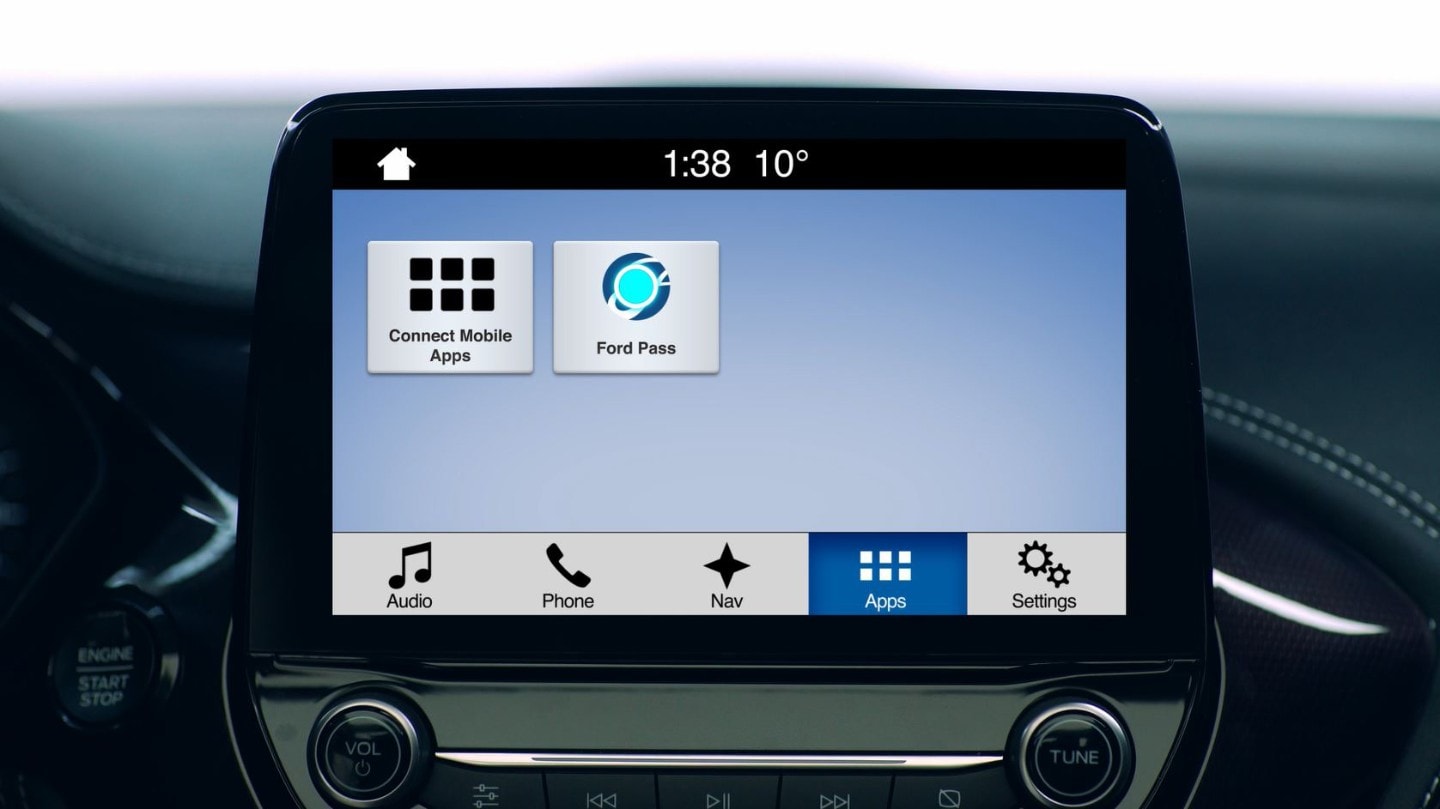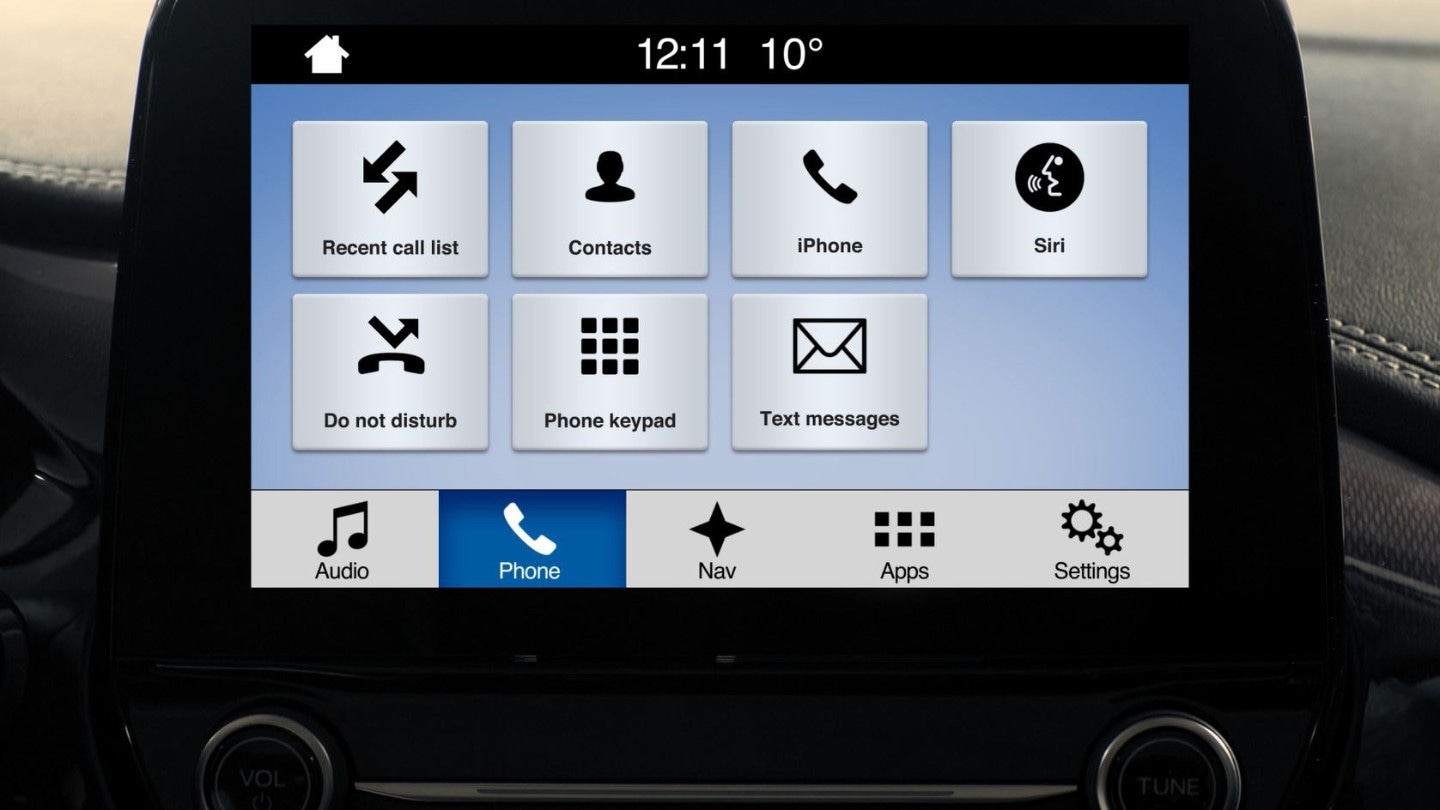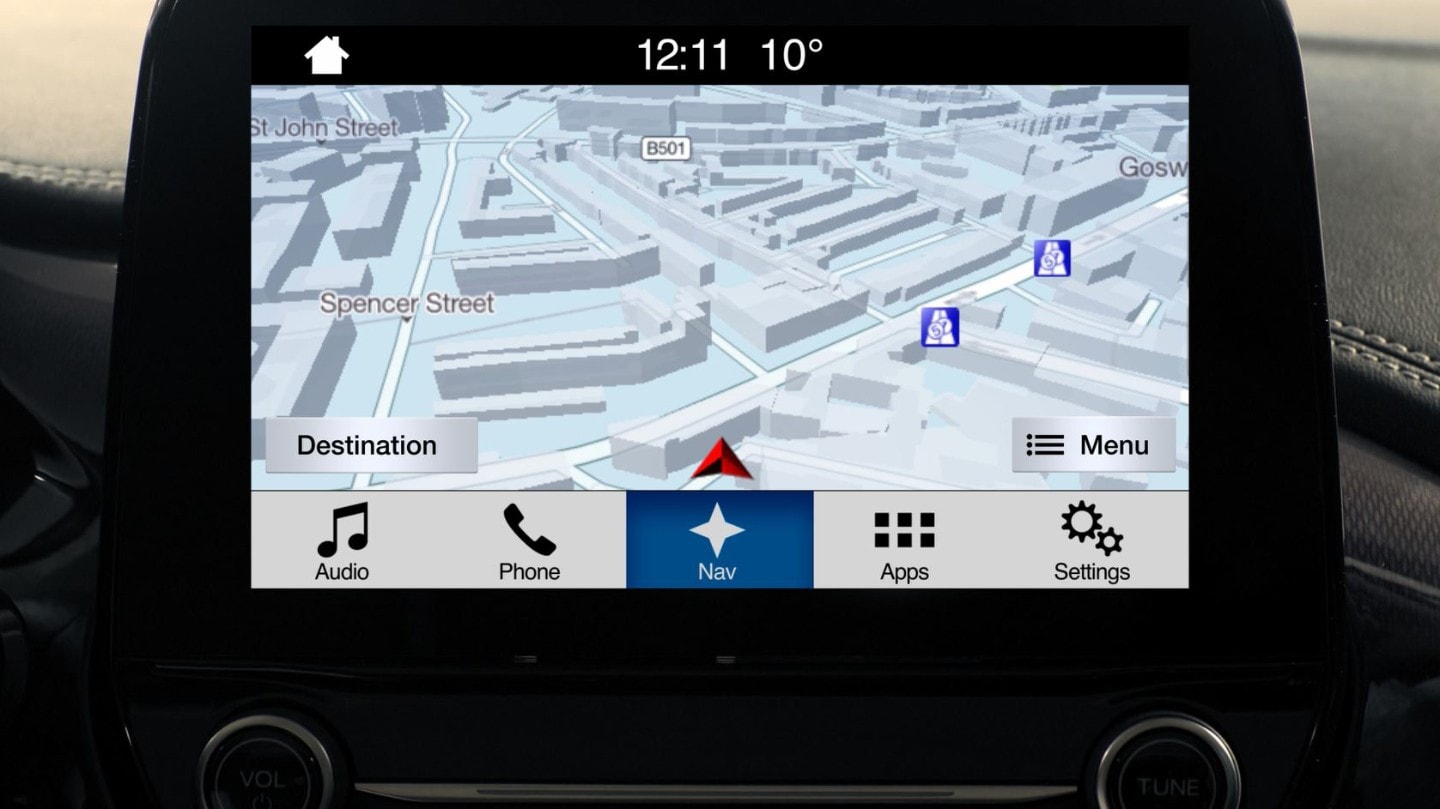Mit AppLink können Sie kompatible Smartphone-Apps mit SYNC 3 über Sprachbefehle steuern
Und so funktioniert es
Erstens: Stellen Sie sicher, dass die Zündung an ist...
...das Auto sich im Leerlauf befindet und die Handbremse angezogen ist
Dann:
1. Vergewissern Sie sich, dass Bluetooth® an ist
2. Ihr Smartphone gekoppelt und verbunden ist
3. Alle Apps, auf die Sie zugreifen wollen,
auf Ihr Gerät heruntergeladen sind
TOP-TIPP
Sie können Ihr Smartphone über Bluetooth® verbinden
Allerdings benötigen einige Geräte eine USB-Verbindung
Wählen Sie die App, die Sie wollen, auf dem Touchscreen
Sie werden gefragt, ob Sie mobile Apps aktivieren und die Datennutzung akzeptieren möchten. Es können Kosten anfallen
Wähle Sie „Ja” und Ihre App wird geöffnet
Sie können eine App auch auswählen, indem Sie „Sprachsteuerung” wählen und den Namen der App sagen Zum Beispiel „FordPass”.
Wenn Sie verbunden sind, nutzen Sie Sprachbefehle,
um die Funktionen der App zu steuern.
Um Ihre App zu schließen, wählen Sie einfach erneut „Sprachsteuerung” und sagen: „FordPass beenden”.
TOP-TIPP
Falls SYNC 3 eine App nicht erkennt,
versuchen Sie, die Anwendung zu schließen und neu zu starten
Bei den meisten Smartphones sollten Apps nach dem Neustart angezeigt werden.
Bei Android müssen Sie „Mobile Apps verbinden” wählen
oder den Sprachbefehl „Apps suchen” nutzen.
Sie sind sich nicht sicher, wie man AppLink benutzt? Wählen Sie „Sprachsteuerung” und sagen Sie: „Hilfe für mobile Apps”.
TOP-TIPP
Schauen Sie in unseren Onlinekatalog für Apps auf Ihrer lokalen Ford Website
Laden Sie AppLink über unseren Onlinekatalog für mobile Apps herunter
So nutzt man SYNC 3 mit AppLink.
Sie haben Fragen?
Durchsuchen Sie Ihre Bedienungsanleitung oder wenden Sie sich an Ihren Ford Partner vor Ort.
Er ist Ihnen gerne behilflich.